Come unire o combinare file PDF gratuitamente in Windows 10
Aggiornato 2023 di Marzo: Smetti di ricevere messaggi di errore e rallenta il tuo sistema con il nostro strumento di ottimizzazione. Scaricalo ora a - > questo link
- Scaricare e installare lo strumento di riparazione qui.
- Lascia che scansioni il tuo computer.
- Lo strumento sarà quindi ripara il tuo computer.
Windows 10 supporta la visualizzazione di file PDF e la creazione di file PDF immediatamente. È possibile convertire qualsiasi documento o file immagine in PDF utilizzando la funzionalità Microsoft Print to PDF incorporata. Tuttavia, non c'è modo di unire o combinare file PDF fuori dagli schemi.
Sai che ci sono molti servizi online gratuiti e programmi commerciali in giro per aiutarti a unire i file PDF. Sebbene i servizi gratuiti online siano migliori e facili da usare, non tutti gli utenti si sentono a proprio agio nel caricare i propri documenti riservati su un server sconosciuto. Allo stesso modo, non tutti gli utenti possono permettersi strumenti di modifica PDF commerciali.
PDF Shaper Free è un ottimo software disponibile per aiutarti a unire o combinare file PDF su Windows 10 e versioni precedenti di Windows.
Oltre a combinare / unire funzionalità, il programma PDF Shaper Free consente di dividere file PDF, ruotare pagine, ritagliare pagine, estrarre pagine, aggiungere filigrana alle pagine PDF, estrarre testo da file PDF e altro ancora. PDF Shaper è probabilmente il miglior programma gratuito disponibile per gestire i tuoi file PDF.
Note importanti:
Ora è possibile prevenire i problemi del PC utilizzando questo strumento, come la protezione contro la perdita di file e il malware. Inoltre, è un ottimo modo per ottimizzare il computer per ottenere le massime prestazioni. Il programma risolve gli errori comuni che potrebbero verificarsi sui sistemi Windows con facilità - non c'è bisogno di ore di risoluzione dei problemi quando si ha la soluzione perfetta a portata di mano:
- Passo 1: Scarica PC Repair & Optimizer Tool (Windows 11, 10, 8, 7, XP, Vista - Certificato Microsoft Gold).
- Passaggio 2: Cliccate su "Start Scan" per trovare i problemi del registro di Windows che potrebbero causare problemi al PC.
- Passaggio 3: Fare clic su "Ripara tutto" per risolvere tutti i problemi.
In questa guida, vediamo come utilizzare il programma PDF Shaper Free per combinare o unire pagine PDF su un PC con Windows 10.
Combina o unisci file PDF in Windows 10 utilizzando PDF Shaper Free
Passaggio 1: scarica la versione gratuita di PDF Shaper. Esegui il file di installazione per installarlo sul tuo PC.
Passaggio 2: avvia PDF Shaper Free. Nel riquadro di sinistra, fai clic sulla scheda Contenuti per passare alla stessa.
Passaggio 3: fai clic sull'opzione Unisci per aprire la finestra Unisci di PDF Shaper.
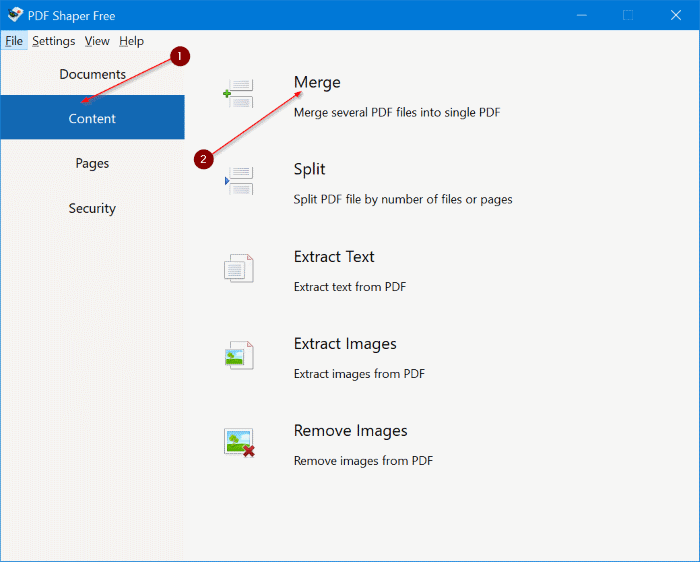
Passaggio 4: qui, fai clic sul pulsante Aggiungi per aggiungere tutti i file PDF che desideri unire o combinare in un unico file PDF.
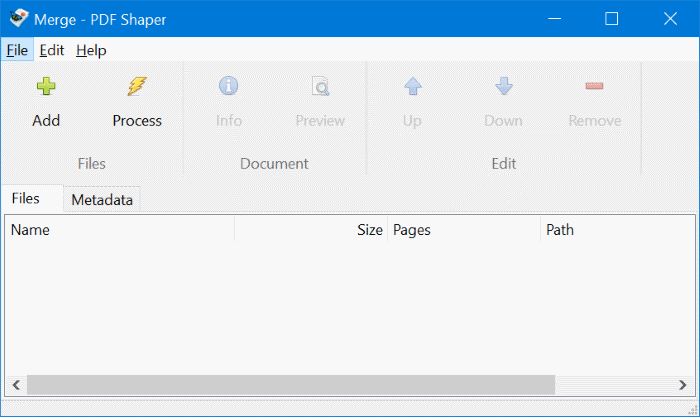
Per organizzare i file / le pagine PDF aggiunti, selezionare un file PDF e quindi fare clic sul pulsante Su o Giù . Per visualizzare un file PDF nell'elenco, selezionalo e fai clic sul pulsante Anteprima.
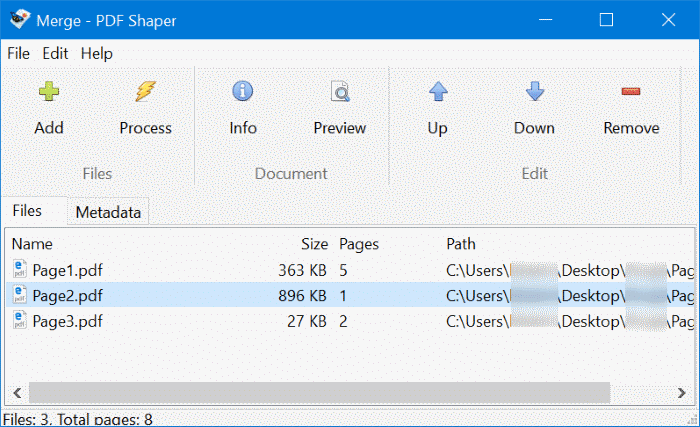
Passaggio 5. Infine, fai clic sul pulsante Elabora . Quando viene visualizzata la finestra di dialogo Salva con nome, scegli una posizione in cui salvare il nuovo file PDF, quindi fai clic sul pulsante Salva per combinare / unire i file PDF selezionati. Una volta completato il lavoro, vedrai il messaggio 'Fatto' con un'opzione per aprire il nuovo file PDF.
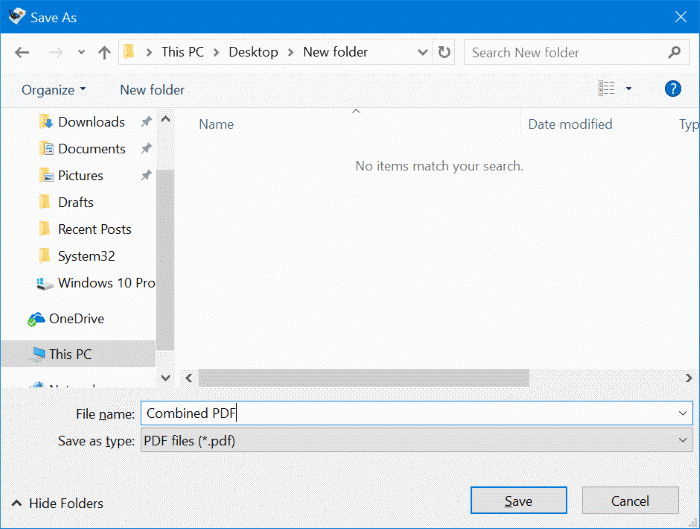
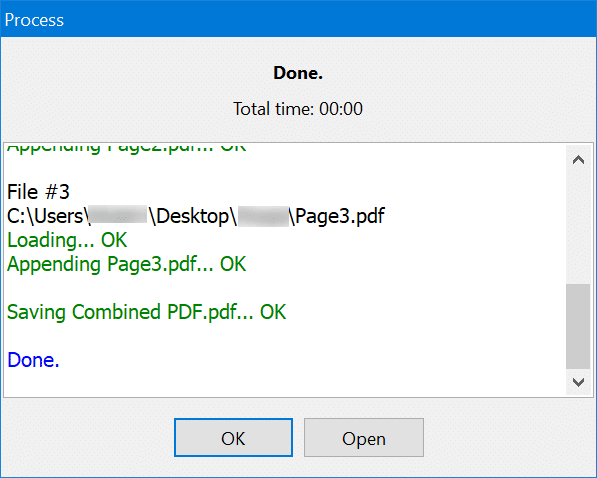
Spero che trovi utile questo programma!

